
Phần mềm chia ổ cứng hiện nay có rất nhiều. Không chỉ giúp bạn dễ dàng quản lý phân vùng dữ liệu hợp lý mà còn giảm thiểu thời gian xuất dữ liệu nữa. Tuy nhiên, phần mềm nào phù hợp với máy tính của bạn hiện tại. Dưới đây, BMPro sẽ giới thiệu cho bạn Top 3 phần mềm chia ổ cứng tốt nhất được nhiều người sử dụng hiện nay nhé!
- Cách để máy tính chạy nhanh hơn mà bạn nên thử ngay
- Tắt chương trình khởi động cùng Windows 10 nhanh chóng nhất
Phần mềm chia ổ cứng Paragon Partition Manager
Paragon Partition Manager là phần mềm quản lý ổ cứng với nhiều chức năng hữu ích. Phần mềm này có thể chạy trên nhiều hệ điều hành khác nhau. Đáp ứng nhu cầu phân vùng ổ đĩa của người dùng máy tính, giải quyết các vấn đề và đảm bảo bạn có thể truy cập dữ liệu ngay cả khi ổ đĩa bị lỗi.
– Hỗ trợ trên Windows 10/8/7/Vista/XP
– Dung lượng: 41.57 MB
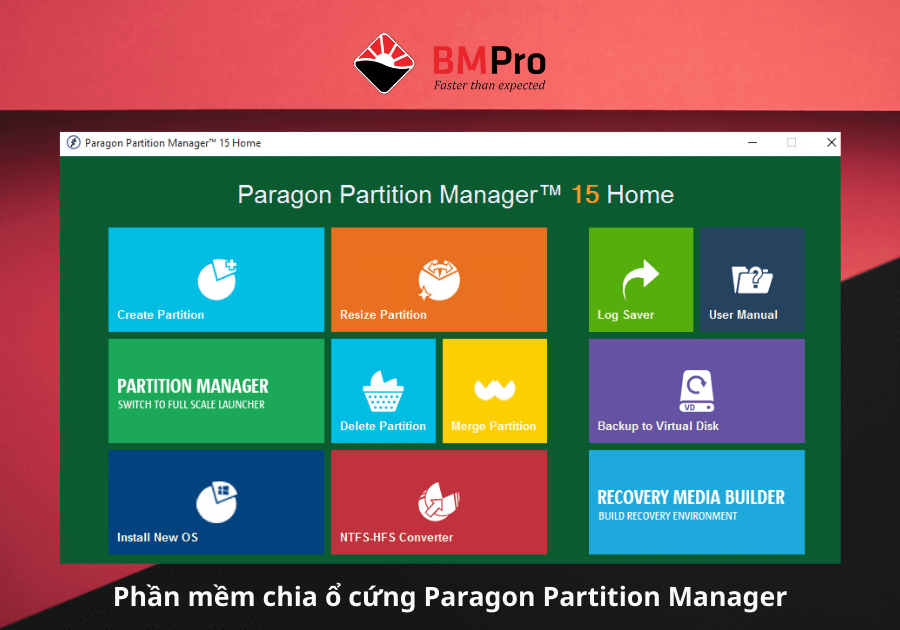
Ưu điểm
– Giao diện dễ sử dụng.
– Tối ưu hóa hiệu suất ổ cứng.
– Hữu hiệu nhất cho Win 10.
– Hỗ trợ cấu hình GPT/UEFI.
– Dễ dàng hoàn tác các thay đổi trước khi áp dụng.
– Không cần khởi động lại máy tính/laptop.
Nhược điểm
– Với phiên bản miễn phí chỉ chia ổ cứng cơ bản
– Miễn phí khi sử dụng phiên cá nhân.
– Yêu cầu đăng ký để có được số sê-ri.
Phần mềm chia ổ cứng EaseUS Partition Master Free Edition
Với EaseUS Partition Master Free Edition bạn có thể tạo và sửa đổi các phân vùng đĩa một cách dễ dàng.
Cùng thiết kế giao diện đơn giản, bạn có thể truy cập lưu trữ dữ liệu. Đảm bảo an toàn cho dữ liệu của mình.
– Hỗ trợ trên Windows 10/8/7/Vista/XP
– Dung lượng: 36.2 MB

Ưu điểm
– Nhiều tính năng, thường xuyên cập nhật tính năng.
– Có thể xem trước những thay đổi.
– Giao diện dễ sử dụng.
– Có thể ẩn phân vùng, hỗ trợ chống phân mảnh.
– Trong 1 lần có thể xóa 1 hoặc nhiều phân vùng.
Nhược điểm
– Yêu cầu khởi động mỗi khi muốn phân vùng.
– Không hoạt động với mục đích thương mại.
Phần mềm chia ổ cứng Tenorshare Partition Manager
Tenorshare Partition Manager là phần mềm mà bạn có thể phân vùng và thay đổi thuộc tính như:
– Thay đổi nhãn phân vùng.
– Ký tự ổ đĩa tốt hơn.
– Đặt hoặc đánh dấu một phân vùng.
– Chuyển đổi, định dạng, phân vùng.
– Hỗ trợ trên Windows.
– Dung lượng: 2.4 MB.
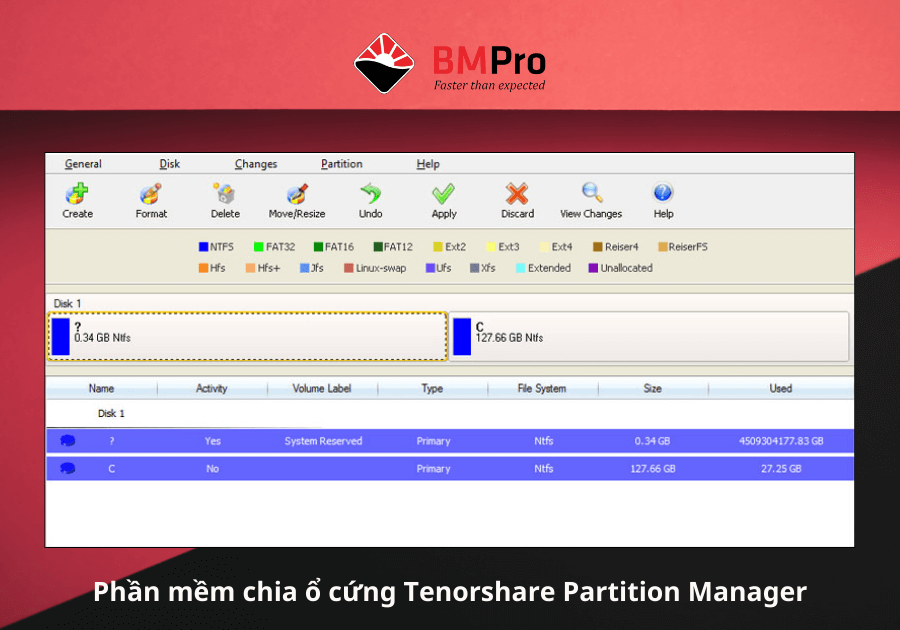
Ưu điểm
– Hỗ các hệ điều hành trên Windows.
– Hỗ trợ USB, ổ cứng ngoài,…
– Hỗ trợ chuyển đổi giữa FAT, NTFS, EXT, HFS,…
Nhược điểm
– Không cho phép sao chép hay phân chia các phân vùng.
– Giao diện nhàm chán so với những phần mềm cùng loại khác.
Giải đáp thắc mắc về phân chia ổ cứng
Nếu chia ổ C thì có mất dữ liệu không?
Chia bộ nhớ khả dụng của ổ đĩa C thì sẽ không mất dữ liệu. Tuy nhiên nếu chia trên phần khả dụng mà ổ đĩa C có thì dữ liệu sẽ có thể bị mất 1 phần. Vì thế, để tình trạng mất dữ liệu không xảy ra, bạn hãy sao chép dữ liệu ổ C sang USB trước khi tiến hành thao tác. Sau khi chia ổ đĩa rồi hãy chuyển dữ liệu từ USB sang phân vùng mới.
Chuyển dung lượng từ ổ E và ổ D sang ổ C thì dữ liệu có ảnh hưởng không?
Nếu bộ nhớ khả dụng ổ đĩa C còn nhiều thì có thể chuyển dữ liệu từ ổ D và ổ E và sẽ không bị ảnh hưởng gì. Tuy nhiên nếu ổ C không còn bộ nhớ khả dụng thì không nên chuyển vì sẽ khiến ổ đĩa của bạn bị đầy > máy tính sẽ bị chậm, giật lag.
Có thể chia ổ Recovery, sau đó gộp vào ổ đĩa khác được không?
Ổ Recovery hiện tại không thể chia ra và gộp vào ổ khác.
Không tải phần mềm chia ổ cứng thì có phân vùng ổ đĩa được không?
Nếu trên máy tính có sẵn chức năng phân vùng ổ đĩa thì bạn có thể dễ dàng phân vùng ổ đĩa mà không cần tải phần mềm. Và có thể quản lý dữ liệu hiệu quả hơn.
Kết luận
Trên đây là top 3 phần mềm phân chia ổ cứng ưa chuộng tốt nhất hiện nay được BMPro chia sẻ đến bạn. Hy vọng với những kiến thức hữu ích trên, bạn có thể phân chia ổ cứng của mình và quản lý phân vùng máy tính dễ dàng nhất.













